الإصلاح الكامل: ويندوز 10 التمهيد حلقة بعد التحديث
كان نظام التشغيل Windows 10 بمثابة تكرار جديد لصف نظام تشغيل Windows لأجهزة الكمبيوتر الشخصية وأجهزة الكمبيوتر المحمولة والأنظمة الأخرى. بعد فشل تجارب Microsoft مع Windows 8 ، فقد حان الوقت لإطلاق نظام تشغيل مستقر وجذاب حقًا لمستخدمي أجهزة سطح المكتب الذين تبختهم Microsoft مع Windows 8 و Windows 8.1.
يحتوي Windows 10 على بعض الميزات الرائعة التي لم تكن مفيدة لمستخدمي سطح المكتب فحسب ، ولكن في هذه المرة ، وجدت Microsoft بالفعل طريقة مناسبة لدمج دعم النظام القائم على اللمس على نظام Windows 10 وكلاً من سطح المكتب بالإضافة إلى تجارب اللمس ، تم فصلهم عن بعضهم البعض هذه المرة مما سمح للمستخدمين باستخدام Windows 10 بالطريقة التي يريدونها.
ولكن حتى ويندوز 10 لم يكن مثاليا في الإصدار. تأكدت العديد من الأخطاء من أن الأشخاص يواجهون جميع أنواع المشكلات من وقت لآخر. لكن Microsoft كانت نشطة للغاية في إصدار الإصلاحات المتعلقة بهذه الأخطاء. أحد هذه الأخطاء هو التحديث الذي جعل العديد من أجهزة الكمبيوتر وأجهزة الكمبيوتر المحمولة تعمل على الدوران بعد تثبيت التحديث.
تواجه الأنظمة التي تم تثبيت التحديث عليها مشكلات متعلقة بحلقة التمهيد حيث سيستمر الكمبيوتر في إعادة التشغيل ولن يتجاوز عملية التمهيد بالفعل. جعل هذا العديد من النظم عديمة الفائدة ، وبالطبع ، كان الناس الذين كانوا يواجهون هذه المشكلة غاضبون تمامًا. دعونا نرى ما سبب هذه المشكلة وكيف تمكنت Microsoft من حلها.
حلقة التمهيد بعد تحديث ويندوز ، وكيفية اصلاحها؟
يمكن أن تكون حلقة التمهيد في Windows 10 مشكلة تمامًا وتمنعك من الوصول إلى Windows. الحديث عن مشكلات التمهيد ، فيما يلي بعض المشكلات الشائعة التي أبلغ عنها المستخدمون:
- Reboot loop Windows 10 - هذه مشكلة شائعة نسبيًا ، وعادة ما يكون سببها تحديث مسبب للمشاكل. إذا كنت تواجه هذه المشكلة ، فما عليك سوى إزالة التحديث المشكّل وتثبيته مرة أخرى.
- حلقة تمهيد Windows 10 بعد إعادة التعيين - قد تتعطل أحيانًا في حلقة التمهيد بسبب برامج التشغيل الخاصة بك. يمكن أن تتسبب برامج التشغيل القديمة في حدوث هذه المشكلة ، ومن أجل إصلاح المشكلة ، تحتاج إلى تحديثها ومعرفة ما إذا كان ذلك يساعد.
- إعادة تشغيل Windows 10 المستمرة - قد تحدث هذه المشكلة في بعض الأحيان إذا كنت تواجه مشكلات مع ملفات النظام التالفة. ومع ذلك ، يمكنك إصلاح ذلك ببساطة عن طريق تشغيل بضعة أوامر في موجه الأوامر.
- إصلاح تلقائي لنظام التشغيل Windows 10 - يمكن أن تتسبب إعدادات BIOS في ظهور هذه المشكلة. أبلغ العديد من المستخدمين أن ميزة "التمهيد الآمن" تسببت في هذه المشكلة ، ومن أجل إصلاحها ، تحتاج فقط إلى تعطيل هذه الميزة.
- ويندوز 10 التمهيد حلقة شاشة زرقاء ، شاشة سوداء ، الموت الزرقاء - في بعض الأحيان يمكن أن تظهر شاشة زرقاء ويجبر جهاز الكمبيوتر الخاص بك لإعادة تشغيل. لإصلاح ذلك ، ستحتاج إلى كتابة رسالة الخطأ والقيام ببعض الأبحاث لمعرفة كيفية حل المشكلة بشكل صحيح.
الحل 1 - استخدام موجه الأوامر
في بعض الأحيان قد تواجه حلقة تمهيد بسبب ملفات النظام التالفة. ومع ذلك ، هناك طريقة لإصلاح هذه المشكلة. يقوم Windows بإنشاء نسخة من ملفات نظام معينة ، وإذا حدث أي خطأ ، يمكنك بسهولة استعادة ملفات النظام الخاصة بك. للقيام بذلك ، اتبع الخطوات التالية:
- أعد تشغيل الكمبيوتر عدة مرات أثناء تسلسل التمهيد.
- انتقل الآن إلى استكشاف الأخطاء وإصلاحها> الخيارات المتقدمة> موجه الأوامر .
- عند فتح موجه الأوامر ، أدخل الأوامر التالية:
- C:
- مؤتمر نزع السلاح WindowsSystem32config
- MD النسخ الاحتياطي
- نسخة *. * النسخ الاحتياطي
- مؤتمر نزع السلاح
- نسخة *. * ..
عندما يُطلب منك الكتابة فوق الملفات ، فقط اضغط على المفتاح A ، ثم اضغط على Enter . بعد الانتهاء من العملية ، اكتب exit ويجب حل المشكلة.
الحل 2 - استخدام الوضع الآمن
إذا كنت عالقًا في حلقة تمهيد على جهاز الكمبيوتر ، فقد تتمكن من حل المشكلة ببساطة باستخدام "الوضع الآمن". كما تعلمون ، يعتبر "الوضع الآمن" جزءًا خاصًا من Windows يتم تشغيله بالإعدادات الافتراضية ، وفي حالة وجود مشكلة في Windows ، يعد "الوضع الآمن" هو المكان المثالي لبدء استكشاف الأخطاء وإصلاحها.
إذا كنت عالقًا في حلقة تمهيد ، يمكنك إدخال "الوضع الآمن" عن طريق القيام بما يلي:
- اسمح للكمبيوتر بإعادة التشغيل بضع مرات أثناء تسلسل التمهيد.
- الآن يجب أن تقدم لك قائمة من الخيارات. حدد استكشاف الأخطاء وإصلاحها> خيارات متقدمة> إعدادات بدء التشغيل من القائمة. الآن انقر فوق " إعادة التشغيل" للمتابعة.
- بمجرد إعادة تشغيل جهاز الكمبيوتر ، ستظهر لك قائمة بالخيارات. حدد Safe Mode with Networking من خلال الضغط على المفتاح المناسب على لوحة المفاتيح.
بمجرد إدخال الوضع الآمن ، تحقق من استمرار المشكلة. إذا لم تظهر المشكلة في "الوضع الآمن" ، يمكنك استخدام "الوضع الآمن" لاستكشاف المشكلة بشكل أكبر.
الحل 3 - تأكد من تحديث برامج التشغيل الخاصة بك
إذا كنت عالقًا في حلقة تمهيد ، فقد تكون المشكلة هي برامج التشغيل لديك. وفقًا للمستخدمين ، يمكن أن تتسبب برامج التشغيل القديمة في ظهور هذه المشكلة ، ومن أجل إصلاحها ، تحتاج إلى تحديث برامج التشغيل الخاصة بك إلى أحدث إصدار.
عادةً ما يكون سبب المشكلة هو برامج تشغيل بطاقة الرسومات ، ولكن يمكن أن تتسبب محركات الأقراص الثابتة أو محركات أقراص SSD في حدوث هذه المشكلة أيضًا. لتكون على الجانب الآمن ، يُنصح بتحديث أكبر عدد ممكن من برامج التشغيل والتحقق مما إذا كان ذلك يحل المشكلة.
قد يكون تحديث برامج التشغيل يدويًا مهمة شاقة ، خاصة إذا كان عليك تحديث برامج تشغيل متعددة. ومع ذلك ، يمكنك تسريع ذلك باستخدام برنامج TweakBit Driver Updater . هذا تطبيق خاص يقوم بفحص جهاز الكمبيوتر الخاص بك بحثًا عن برامج تشغيل قديمة ثم يقوم بتحديثها تلقائيًا ببضع نقرات.
الحل 4 - افصل أجهزة USB غير الضرورية

نستخدم جميع أنواع أجهزة USB على أجهزة الكمبيوتر الخاصة بنا ، ولكن في بعض الأحيان قد تتسبب هذه الأجهزة في حدوث حلقة تمهيد. ومع ذلك ، يمكنك حل المشكلة ببساطة عن طريق فصل أجهزة USB غير الضرورية من جهاز الكمبيوتر الخاص بك.
كقاعدة عامة ، يجب عليك الاحتفاظ فقط بالأجهزة الافتراضية المتصلة بالكمبيوتر أثناء عملية التحديث. قد تتسبب هذه المشكلة في ظهور هذه الأجهزة ، مثل محركات الأقراص الصلبة الخارجية ومحولات Wi-Fi وما شابهها ، لذا تأكد من فصلها.
أبلغ العديد من المستخدمين أن دونجل USB الخاص بلوحة المفاتيح اللاسلكية تسبب في ظهور هذه المشكلة ، ولكن بعد فصلها ، تم حل المشكلة تمامًا. بمجرد قطع اتصال الجهاز الإشكالي ، يجب أن يكون جهاز الكمبيوتر الخاص بك قادرًا على التمهيد وسيتم إصلاح مشكلة حلقة التمهيد.
ذات الصلة: إصلاح: يتم إيقاف تشغيل الكمبيوتر عند توصيل جهاز USB
الحل 5 - تعطيل التمهيد الآمن في BIOS
إذا كنت عالقًا في حلقة تمهيد بعد Windows Update ، فقد تكون المشكلة هي BIOS. السبب الأكثر شيوعًا لهذه المشكلة هو ميزة "التشغيل الآمن" ، ومن أجل إصلاح المشكلة ، تحتاج فقط إلى العثور على هذه الميزة وتعطيلها.
للقيام بذلك ، تحتاج فقط إلى اتباع الخطوات التالية:
- اسمح للكمبيوتر بإعادة التشغيل بضع مرات أثناء تسلسل التمهيد.
- اختر الآن استكشاف الأخطاء وإصلاحها> الخيارات المتقدمة> إعدادات البرنامج الثابت لـ UEFI . انقر فوق زر إعادة التشغيل .
- بمجرد إعادة تشغيل النظام الخاص بك ، ستقوم بالإقلاع مباشرة إلى BIOS.
- حدد موقع ميزة التمهيد الآمن وقم بتعطيله. بالإضافة إلى ذلك ، يمكنك أيضًا تعطيل ميزة TPM .
بعد إجراء هذه التغييرات في BIOS ، يجب أن تكون قادراً على تشغيل جهاز الكمبيوتر الخاص بك.
الحل 6 - تعطيل اتصالك بالإنترنت
وفقًا للمستخدمين ، قد تتعطل أحيانًا في حلقة التمهيد بسبب اتصالك بالإنترنت. قد تفشل عملية التحديث في بعض الأحيان ، ولكن إذا كنت متصلاً بالإنترنت ، فسيحاول جهاز الكمبيوتر الخاص بك تنزيل التحديث مرة أخرى مما يتسبب في توقفك في حلقة التمهيد.
قد تكون هذه مشكلة ، ولكن يمكنك حلها ببساطة عن طريق تعطيل اتصالك بالإنترنت. إذا كنت تستخدم اتصال Ethernet ، فقم ببساطة بفصل الكابل من جهاز الكمبيوتر الخاص بك ومحاولة تشغيل جهاز الكمبيوتر مرة أخرى. في حال كنت تستخدم شبكة لاسلكية ، ما عليك سوى إيقاف تشغيل جهاز التوجيه أثناء عملية التحديث.
بعد تعطيل اتصالك بالإنترنت ، سيتم إكمال عملية الترقية وستتمكن من التمهيد إلى نظامك.
الحل 7 - إزالة التحديثات إشكالية
وفقًا للمستخدمين ، ظهرت هذه المشكلة بعد تثبيت تحديث معين. لإصلاح المشكلة ، تحتاج فقط إلى العثور على التحديث إشكالية وإزالته. هذا أمر بسيط نسبيًا ، ويمكنك القيام بذلك باتباع الخطوات التالية:
- ابدأ تشغيل Windows 10 في الوضع الآمن .
- افتح تطبيق الإعدادات باستخدام اختصار Windows Key + I. انتقل الآن إلى قسم التحديث والأمان .
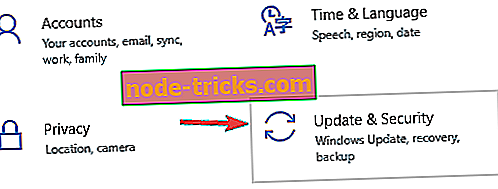
- حدد عرض محفوظات التحديث .
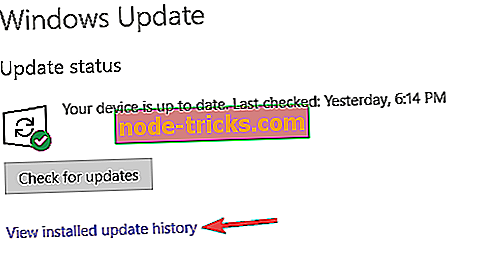
- يجب أن تشاهد الآن قائمة التحديثات الأخيرة. اكتب أو احفظ بضعة تحديثات حديثة وانقر فوق إلغاء تثبيت التحديثات .

- سوف تظهر قائمة التحديثات. انقر نقرًا مزدوجًا فوق التحديث الذي تريد إلغاء تثبيته واتبع الإرشادات التي تظهر على الشاشة لإكمال العملية.
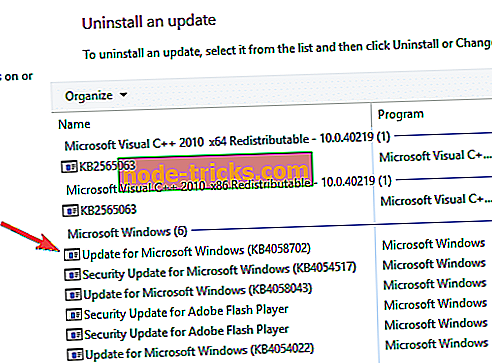
وفقًا للمستخدمين ، كان KB3081424 هو سبب هذه المشكلة ، ولكن ضع في اعتبارك أن أي تحديث آخر قد يؤدي إلى ظهور هذه المشكلة. إذا كنت تواجه مشكلات مع التحديث المذكور أعلاه ، فقم ببساطة بتثبيت التحديث KB3081436 وسيتم حل المشكلة.
إذا قررت إزالة أحد التحديثات ، ضع في اعتبارك أن Windows 10 قد يحاول تثبيته مرة أخرى تلقائيًا. افتراضيًا ، يقوم Windows 10 تلقائيًا بتثبيت التحديثات المفقودة ، لذا تأكد من منع Windows من تثبيت التحديثات تلقائيًا.
إذا كنت لا تزال تواجه مشكلات على جهاز الكمبيوتر الخاص بك أو كنت ترغب فقط في تجنبها في المستقبل ، فننصحك بتنزيل هذه الأداة (آمنة بنسبة 100 ٪ واختبارها من قبلنا) لإصلاح مشكلات الكمبيوتر المختلفة ، مثل فقدان الملفات والبرامج الضارة و فشل في الأجهزة.
يمكن أن تكون مشكلة عالقة في حلقة التمهيد مشكلة كبيرة ، ولكن نأمل أن تتمكن من حل هذه المشكلة باستخدام أحد حلولنا.

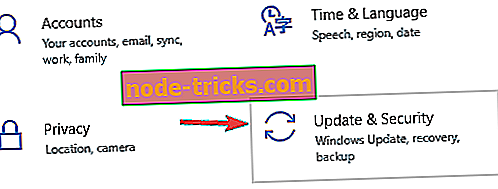
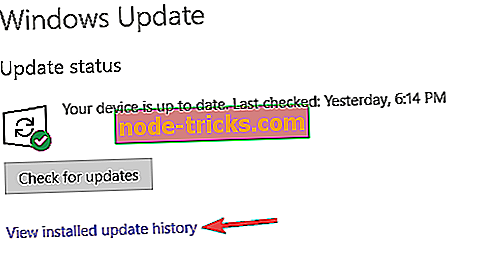

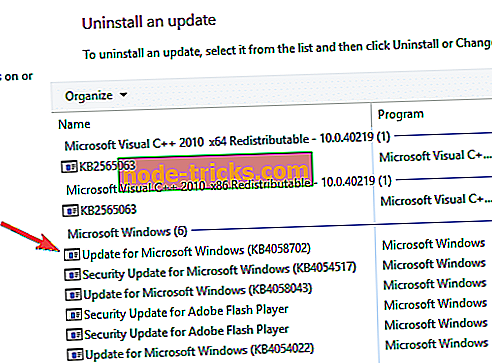





![تنزيل Yahoo Mail App لنظام التشغيل Windows 10 مجانًا [UPDATE]](https://node-tricks.com/img/windows/543/download-yahoo-mail-app-2.png)

